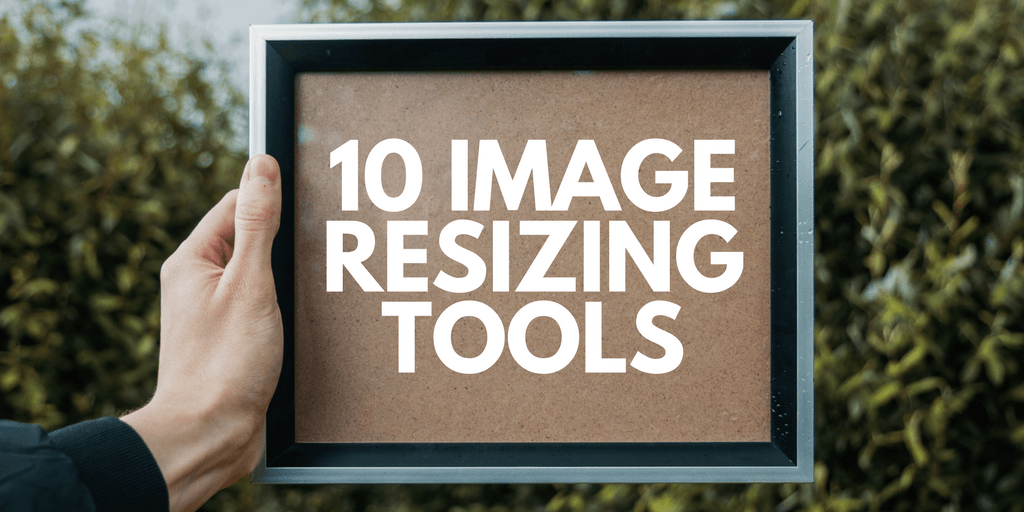12 самых простых инструментов для изменения размера изображения в Интернете бесплатно
Фотографии вашей компании имеют решающее значение для завоевания доверия клиентов и увеличения продаж. В одном исследовании 91% потребителей заявили, что предпочитают визуальный контент статической текстовой информации.. Вот почему важно убедиться, что вы используете красивые, качественные фотографии, размер которых соответствует вашему сайту и платформам социальных сетей.
Если у вас нет опыта графического дизайна, не волнуйтесь. Есть десятки бесплатных инструментов для изменения размера изображений в Интернете. Кроме того, мы создали курс товарной фотографии, который поможет вам делать потрясающие фотографии товаров только на свой телефон. Хорошее использование изображений может привлечь больше трафика и доходов, в то время как неправильное использование изображений может убить ваши продажи. Надеюсь, инструменты, о которых мы говорим, помогут вам создать правильные изображения для ваших цифровых объектов.
В этой статье мы обсудим 12 лучших инструментов, которые помогут вам бесплатно изменить размер ваших изображений в Интернете. Вы можете использовать эти ресурсы для фотографии продуктов в списках магазинов, изображений в блогах, изображений профилей и сообщений в социальных сетях и т.д. Помните, что вы не можете использовать одно изображение, не изменив его размер на каждом онлайн-канале. Например, Facebook, Instagram и Twitter имеют разные размеры изображений, за которыми вам нужно следить. К счастью, с помощью этих инструментов настроить размеры изображения очень просто.
1 Бесплатное изменение размера изображения: BeFunky
BeFunky – отличный бесплатный инструмент для изменения размера изображения, который предлагает множество опций. Вы можете изменить размер изображения по ширине, высоте или процентной шкале. Например, если вы знаете, что вам нужно, чтобы ваша фотография была шириной 500 пикселей, вы можете ввести это в поле «Ширина». Он автоматически выберет высоту, чтобы изображение не искажалось.
Если вы хотите самостоятельно выбрать ширину и высоту, просто снимите флажок «Заблокировать соотношение сторон». Будьте осторожны, так как это может ухудшить качество фотографии при изменении соотношения сторон.
Вы можете бесплатно выбрать базовое изменение размера и редактирования фотографий. Если вам нужны дополнительные возможности, вы можете перейти на BeFunky Premium за определенную плату. Это даст вам доступ к таким параметрам, как фотофильтры и эффекты, ретуши, рамки, текст и многое другое.
Подходит для: быстрого и простого изменения размера фотографий.
2 Массовое изменение размера изображения: BIRME

BIRME означает «Простое пакетное изменение размера изображения». Это средство массового изменения размера изображений может помочь вам изменить размер нескольких изображений одновременно, вместо того, чтобы делать их одно за другим. Вы также можете добавить рамку к каждой фотографии. Просто выберите желаемую толщину в пикселях.
Одна из лучших особенностей BIRME – это то, что вы можете предварительно просмотреть фотографии до того, как закончите, чтобы вы знали, как они будут выглядеть. Это может ускорить и упростить процесс редактирования.
Подходит для: одновременного изменения размера нескольких изображений.
3 Изменение размера изображения в Интернете: бесплатный оптимизатор изображений и фотографий
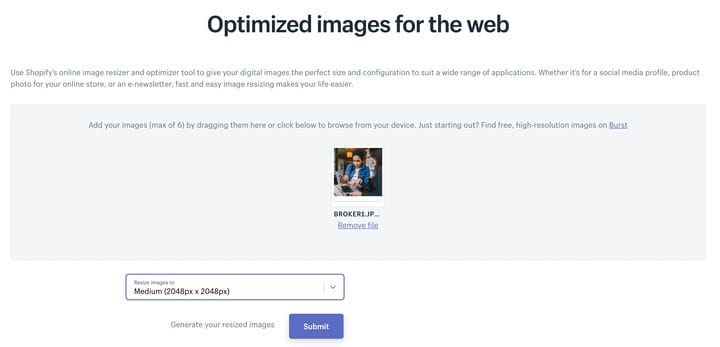
Этот инструмент для изменения размера изображения позволяет придать вашим цифровым изображениям идеальный размер. Free Image & Photo Optimizer, созданный Shopify, позволяет вам добавлять свои фотографии (максимум 6), перетаскивая их в интерфейс инструмента или загружая их с вашего устройства. Затем вы выбираете, до каких размеров вы хотите изменить размер изображений. Доступны следующие варианты: Компактный (1024 1024 пикселей), Средний (2048 * 2048 пикселей) и Большой (4472 4472 пикселей).
Средство довольно простое в использовании. Здесь нет сложных настроек, и вы можете быстро изменять размеры изображений в разных размерах. Независимо от того, изменяете ли вы размер для обновления в социальных сетях, информационного бюллетеня или изображения продукта для интернет-магазина, простое и быстрое изменение размера изображения делает вещи удобными.
Подходит для: быстрого изменения размера изображений в разных размерах.
4 Изменение размера нескольких изображений: изменение размера изображения в Интернете
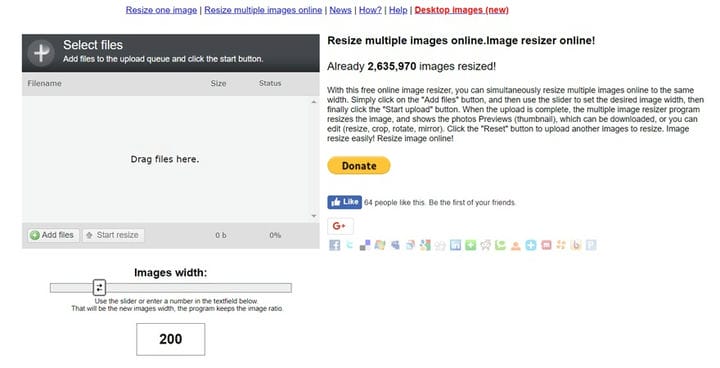
Этот простой инструмент для изменения размера изображений отлично подходит, если вы обнаружите, что некоторые онлайн-средства изменения размера изображений сбивают с толку или сложны в использовании. Есть только один вариант: выберите одну или несколько фотографий, а затем выберите ширину, которую вы хотите, чтобы все они были. Минимум 16 пикселей, максимум 1024 пикселей.
Функция Online Image Resize автоматически изменит все фотографии на указанную вами ширину. Затем вы можете редактировать отдельные файлы, обрезая, вращая, зеркально отображая или изменяя размер. Когда вы закончите, вы можете загрузить их по отдельности или все вместе в ZIP-файле. Милая!
Подходит для: простого изменения размера изображения.
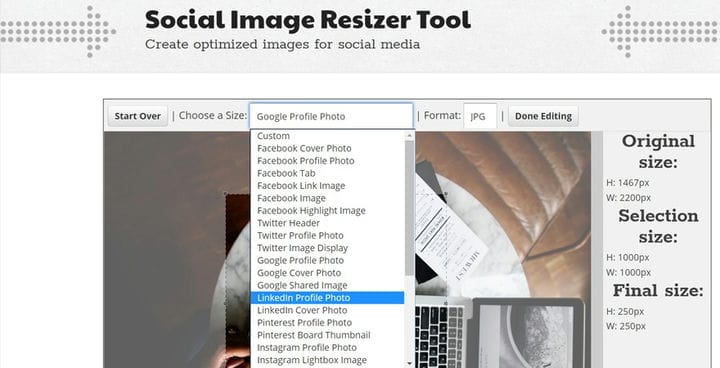
Social Image Resizer Tool – отличный инструмент для удовлетворения всех ваших потребностей в изображениях в социальных сетях. После того, как вы загрузите свою фотографию, появится раскрывающееся меню, в котором вы можете выбрать, для чего вы хотите использовать фотографию.
Варианты включают:
- Фото на обложке Facebook
- Обложка и фото профиля для LinkedIn, Twitter и Google
- Миниатюры Pinterest и Instagram и изображения лайтбоксов
- Обложка канала YouTube и пользовательские эскизы видео
- И больше
Вы просто выбираете нужный вариант, и инструмент позволит вам обрезать и изменять размер изображения, пока оно не будет соответствовать размерам по вашему выбору.
Примечание: максимальный размер файла – 2 МБ. Если исходная фотография больше, вы можете сначала использовать другой инструмент изменения размера или сжатия изображений, чтобы уменьшить ее размер до 2 МБ, а затем использовать Social Image Resizer, чтобы сделать ее подходящего размера для социальных сетей. Продолжайте читать, чтобы узнать больше об инструментах для компрессоров.
Подходит для: изменения размера изображений для социальных сетей.
6 Free Image Resizer: Simple Image Resizer.

Они не лгали, когда назвали это «Simple Image Resizer». Чтобы использовать этот инструмент, выберите изображение, укажите, хотите ли вы изменить размер в зависимости от размеров (в пикселях) или в процентах, выберите количество пикселей или процентное число, а затем нажмите «Изменить размер».
Чтобы конечный результат не получился искаженным или выглядящим странно, убедитесь, что вы вводите только одно измерение. Это заставит инструмент сохранить одинаковые пропорции.
Вы можете сделать фото только меньше, но не больше. Но важно отметить, что увеличение изображения приведет к ухудшению качества. Так что вы все равно должны попытаться избежать этого.
Примечание: этот инструмент также позволяет изменять размер изображений в различные форматы. Например, вы можете конвертировать изображения JPG в файлы PNG с помощью этого инструмента.
Подходит для: простого изменения размера изображения и преобразования изображений в файлы разных типов.
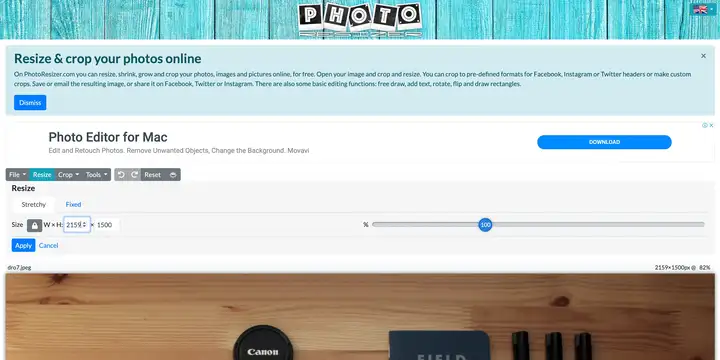
Этот инструмент похож на Social Image Resizer Tool (№ 5 в этом списке), потому что он помогает вам изменять размер изображений для социальных сетей, таких как Facebook, Twitter и Instagram. Однако вариантов меньше.
Photo Resizer также предлагает дополнительные инструменты, аналогичные Microsoft Paint. Вы можете вращать или переворачивать изображение, а также свободно рисовать на фотографии или рисовать круги или прямоугольники. Эти функции могут быть полезны, когда вы хотите привлечь внимание посетителя к определенной части фотографии. Вы также можете добавить текст, например подпись или заголовок.
Параметр «Резкость» в раскрывающемся меню «Инструменты» может помочь сделать размытое изображение более четким, улучшив качество изображения.
Подходит для: изменения размера изображений для социальных сетей.
8 Изменение размера нескольких изображений: я люблю IMG
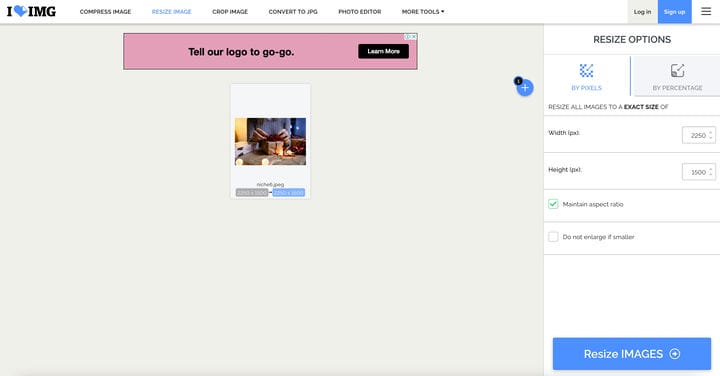
I Love IMG – еще один инструмент для изменения размера нескольких изображений, который упрощает этот процесс. Загрузите все свои изображения сразу, а затем выберите, хотите ли вы изменить размер в пикселях или в процентах.
Параметр «По пикселям» предлагает полезную функцию – флажок с надписью «Не увеличивать, если меньше». Например, вы хотите, чтобы все фотографии были шириной 800 пикселей. Если некоторые из ваших фотографий имеют ширину 700 пикселей, они не станут больше. Это предотвращает их размытость и пикселизацию, поэтому вы получаете высококачественные изображения для использования на своем веб-сайте.
Подходит для: одновременного изменения размера нескольких изображений.
9 Бесплатное изменение размера изображения: ResizePixel
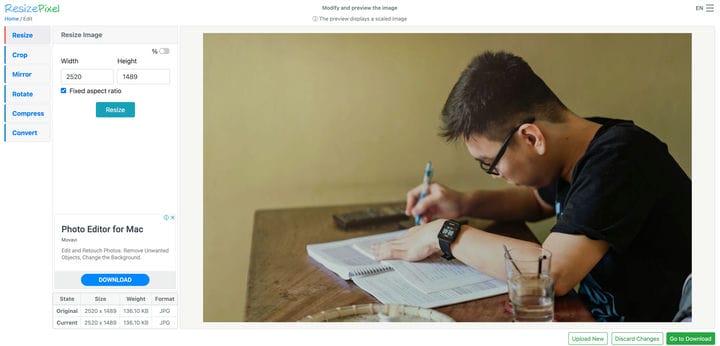
Это еще один простой и понятный инструмент, который также позволяет изменять размер изображений. Выберите ширину и высоту в пикселях, затем выберите, хотите ли вы, чтобы окончательное изображение было сжато без потери качества, или измените размер изображения в килобайтах или мегабайтах. Вы также можете конвертировать файлы в форматы JPG, PNG, GIF, WEBP, TIFF, BMP или просто оставить их без изменений.
Имейте в виду, что режим автоматического сжатия уменьшит размер изображения без видимой потери качества. Если вам нужен больший контроль над размером файла, вы можете уменьшить изображение до килобайт или мегабайт. Стоит отметить, что размер изображения важен, потому что тяжелые изображения могут замедлить время загрузки вашего веб-сайта, тем самым снижая коэффициент конверсии.
Подходит для: простого изменения размера изображения.
10 Массовое изменение размера изображений: массовое изменение размера фотографий.

Bulk Resize прост и удобен в использовании. Меню находится в левой части экрана, и экран будет меняться в зависимости от вашего выбора. Варианты включают масштабирование в процентах, самую длинную сторону, ширину, высоту и точный размер.
«Самая длинная сторона» означает, что вы можете выбрать определенное количество пикселей для самой длинной стороны каждой фотографии. Например, вы выбрали 800 пикселей. Фотографии с альбомной / горизонтальной ориентацией будут иметь новую ширину 800 пикселей. Фотографии, которые являются портретными / вертикальными, будут иметь высоту 800.
Этот вариант полезен, если у всех ваших фотографий разный макет.
Подходит для: Массового изменения размера изображения.
11 Facebook Image Resizer: изменение размера для Facebook
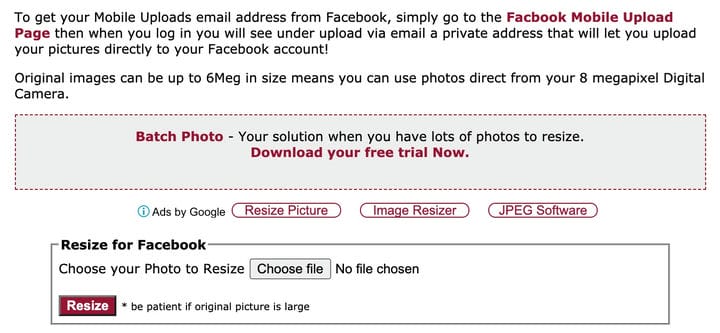
Resize for Facebook – это простой онлайн-инструмент для изменения размера и публикации фотографий на Facebook. По умолчанию платформа социальных сетей отображает ваше изображение в небольшом размере, а иногда она изменяет размер самой фотографии, чтобы она соответствовала требуемым размерам. Однако передача задачи Facebook часто приводит к тому, что изображения выглядят не лучшим образом. Изменяя размер изображений с помощью этого инструмента перед их загрузкой, вы точно знаете, как они будут выглядеть.
С помощью Resize for Facebook вы также можете загружать новые изображения прямо в свой профиль. Сделать это довольно просто: выберите изображение, нажмите кнопку «Изменить размер», получите адрес электронной почты для мобильных загрузок из Facebook и напишите заголовок для своего изображения. Инструмент поддерживает изображения размером до 6 мегабайт, что означает, что вы также можете загружать изображения с цифровой камеры.
Подходит для: изменения размера фотографий для Facebook.
12 Бесплатное изменение размера изображений: Crello
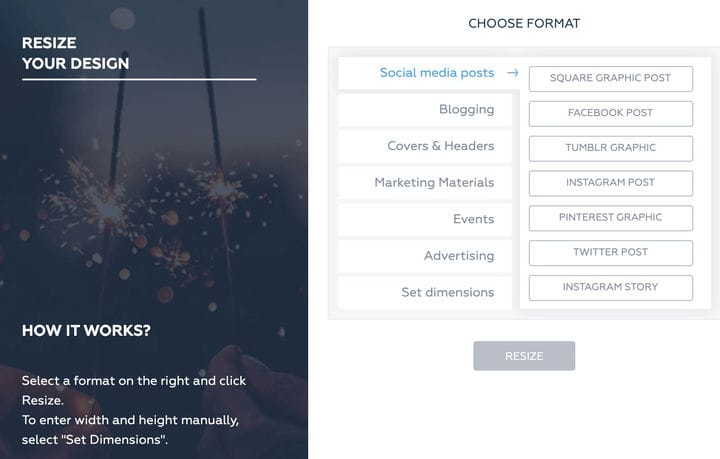
Crello – это мощный инструмент в области изменения размера фотографий в Интернете. Вы можете использовать его для изменения размера фотографии в формате JPEG, PNG или JPG. Инструмент предлагает изменение размера для различных иллюстраций блогов, социальных сетей, рекламы или формата печати – просто выберите тот, который вам нужен в предустановленном меню. Кроме того, вы можете вручную ввести размеры окончательного изображения в дюймах, сантиметрах или пикселях.
Этот инструмент также упрощает изменение размера изображений. Вам просто нужно загрузить изображение в Crello, вставить его на пустую страницу и выбрать «Изменить размер» в правом верхнем углу интерфейса инструмента. Знакомиться с Crello легко, особенно для пользователей Canva, поскольку он знаком с инструментом графического дизайна.
Подходит для: одновременного изменения размера изображений для различных цифровых каналов.
Как изменить размер изображения без потери качества в Интернете
Когда вы используете бесплатные инструменты для изменения размера изображения, вы можете обнаружить, что качество изображения хуже. Это можно увидеть, когда фотография становится размытой, пиксельной или искаженной. Важно убедиться, что используемый вами инструмент не снижает качество изображения. Это может повредить работе вашего магазина.
Многие из бесплатных инструментов, которые вы можете найти в Интернете, сделают приоритетной задачей сохранение высокого качества. Это можно увидеть в некоторых из рассмотренных нами инструментов, которые спросят вас, какого качества вы хотите получить конечное изображение, по шкале от «низкого до высокого» или до 100%.
Например, бесплатное средство изменения размера изображений BIRME имеет эту опцию «настройки качества», которая позволяет отображать изображения со 100% качеством. Мы рекомендуем использовать эту опцию для файлов меньшего размера.
Вы также можете найти в Интернете инструменты сжатия изображений, которые помогут изменить размер изображений. Например, бесплатные инструменты для изменения размера изображения I Love IMG и Simple Image Resizer, которые мы обсуждали выше, имеют возможность сжатия изображения.
Optimizilla и Compressor.io – еще два отличных онлайн-инструмента для сжатия изображений. Optimizilla позволяет сжимать несколько изображений, а Compressor.io сжимает по одному.
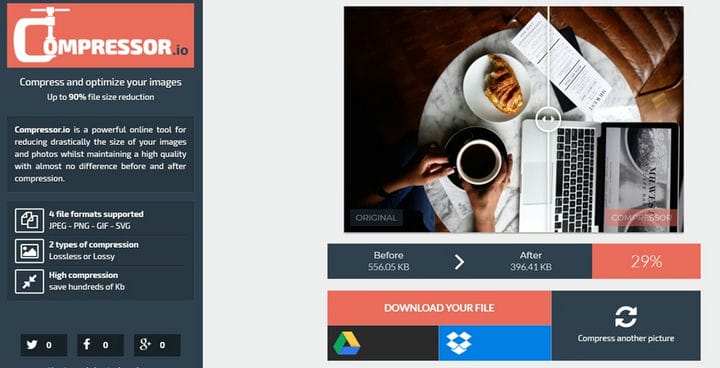
Как изменить размер изображения в Photoshop
Если у вас есть Photoshop, это идеальный способ изменить размер изображения. Это быстро и легко, а у вас больше контроля над процессом. Даже если у вас нет Photoshop, вы можете подписаться на двухнедельную бесплатную пробную версию, чтобы узнать, как использовать Photoshop, и стоит ли это вложения для вашей компании.
Вот пошаговое руководство по изменению размера изображения в Photoshop:
1 В меню выберите Файл → Открыть. Выберите изображение, размер которого хотите изменить.
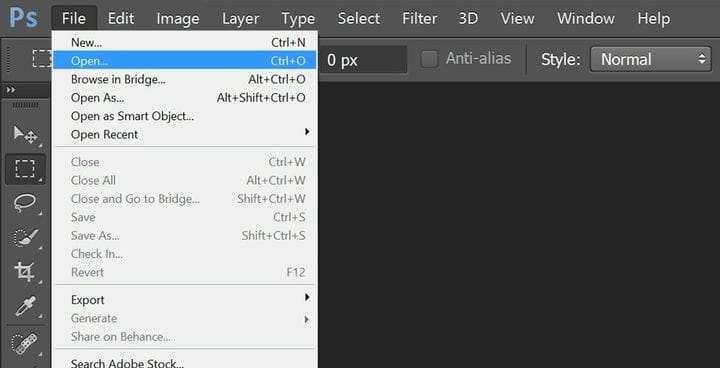
2 В меню выберите Изображение → Размер изображения. Если у вас есть фотография определенной ширины или высоты, введите число в поле «Ширина» или «Высота». Затем Photoshop автоматически выберет другой номер, чтобы изображение не искажалось (как и другие инструменты, которые мы обсуждали выше).
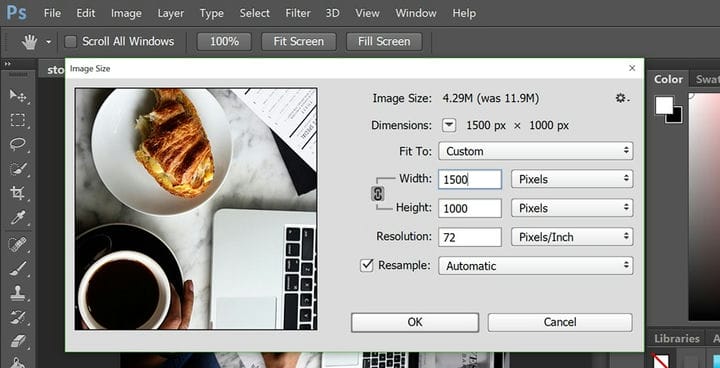
В раскрывающемся списке рядом с полями Ширина и Высота вы также можете выбрать Процент, если хотите изменить размер изображения таким образом. Например, 80% или 150% от размера исходного изображения. По завершении нажмите ОК.

3 В меню выберите Файл → Сохранить, и все готово.
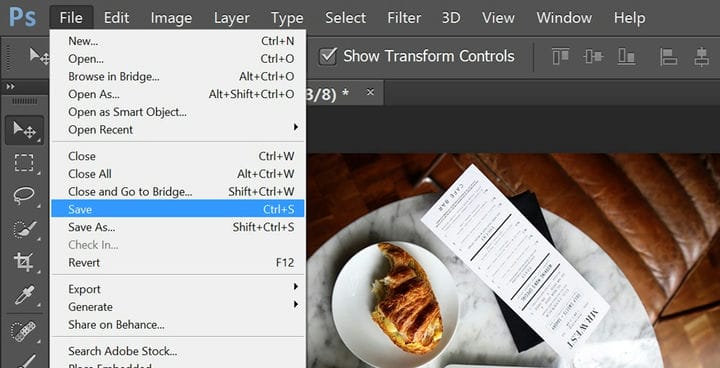
Если вам интересно узнать, как использовать Photoshop, у нас есть Руководство по Photoshop для начинающих.
Резюме: Инструменты изменения размера изображения
Хотя это легко упустить из виду, обеспечение правильного размера и качества изображения – одна из самых важных частей построения вашего присутствия в Интернете. Качественные фотографии создают положительное впечатление о вашей компании. В некоторых случаях фотографии могут отличать нового клиента от человека, который сразу же покидает ваш сайт.
В Интернете есть десятки бесплатных инструментов для изменения размера изображений. Даже если у вас нет опыта, вы можете найти быстрое и простое средство для изменения размера изображений, которое сделает эту работу за несколько кликов. Если у вас более высокий уровень навыков, вы можете использовать инструмент с большим количеством настраиваемых параметров или узнать, как изменить размер изображения в Photoshop.
Подводя итог, если вы ищете:
Простой инструмент для изменения размера изображения, вы можете выбрать из BeFunky, Online Image Resize, Simple Image Resizer, ResizePixel, Free Image & Photo Optimizer, Crello.
Инструмент для изменения размера изображения для социальных сетей, вы можете выбрать один из следующих инструментов: Social Image Resizer Tool, Photo Resizer, Resize for Facebook.
Изменяя размер нескольких изображений одновременно, вы можете выбрать BIRME, I Love IMG, Массовое изменение размера фотографий.
Начните сегодня же, оптимизируя свои фотографии и делая свой веб-сайт красивым и привлекательным для посетителей.
У вас есть рекомендации по бесплатному изменению размера изображений или массовому изменению размера изображений, которые мы не перечислили в этой статье? Мы будем рады услышать ваше мнение в комментариях ниже.
Хотите узнать больше?
- Топ-20 производителей логотипов в Интернете: создайте свой собственный логотип
- Лучшая поисковая машина по картинкам: как легко искать картинки в Google
- 10 веб-сайтов Stock Image, которые вам нужно знать
- Как электронный маркетинг помог создать магазин прямой поставки с семизначными ценами
- Находите похожие изображения с помощью инструмента обратного поиска изображений